Telnetは、UNIXやLinuxマシンをリモートで操作する場合に使用するプロトコルです。
WindowsからもTelnetクライアントでコマンドを使用できるのですが、初期の状態では機能が有効化されていません。
なので、Telnetクライアント機能を有効化し、コマンドを使用できるようにする手順です。
なお、今回のバージョンは以下です。
- Windows 7 Professional SP1(64bit)
「スタート」⇒「コントロールパネル」⇒「プログラムと機能」を開き、左側の「Windowsの機能の有効化または無効化」を開く。
その中の「Telnetクライアント」にチェックを入れ、OKボタンで有効化する。
これで、Telnetコマンドが使用できるようになりました。
試しに、コマンドプロンプトでヘルプを表示してみます。
c:\>telnet --help
telnet [-a][-e エスケープ文字][-f ログ ファイル名][-l ユーザー名][-t 端末の種類][ホスト [ポート]]
-a 自動的にログオンします。ユーザー名を自動的に処理する以外は-l オプションと同じです。
-e Telnet クライアント プロンプトに入るためのエスケープ文字です。
-f クライアント側のログのファイル名です。
-l リモート システムにログインするユーザー名を指定します。
リモート システムが TELNET ENVIRON オプションをサポートしている必要があります。
-t 端末の種類を指定します。
サポートされている端末の種類は vt100, vt52, ansi と vtnt のみです。
ホスト ホスト名または接続するリモート コンピューターの IP アドレスを指定します。
ポート ポート番号またはサービス名を指定します。
以上です。


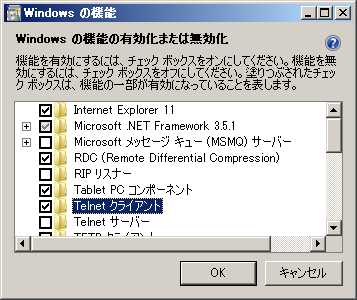


コメント